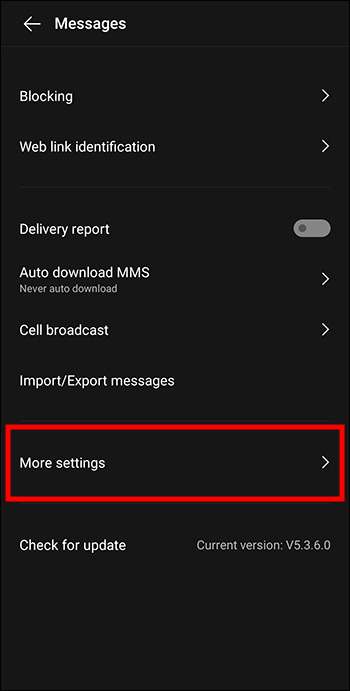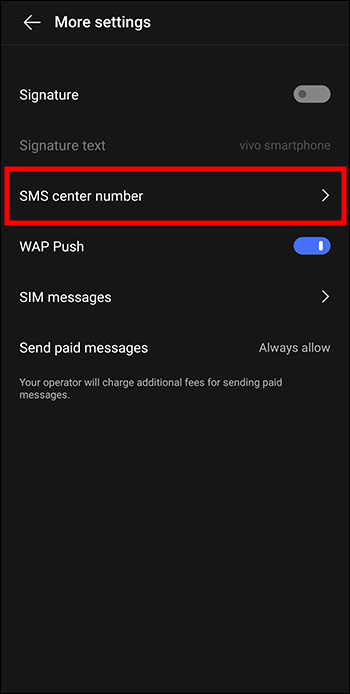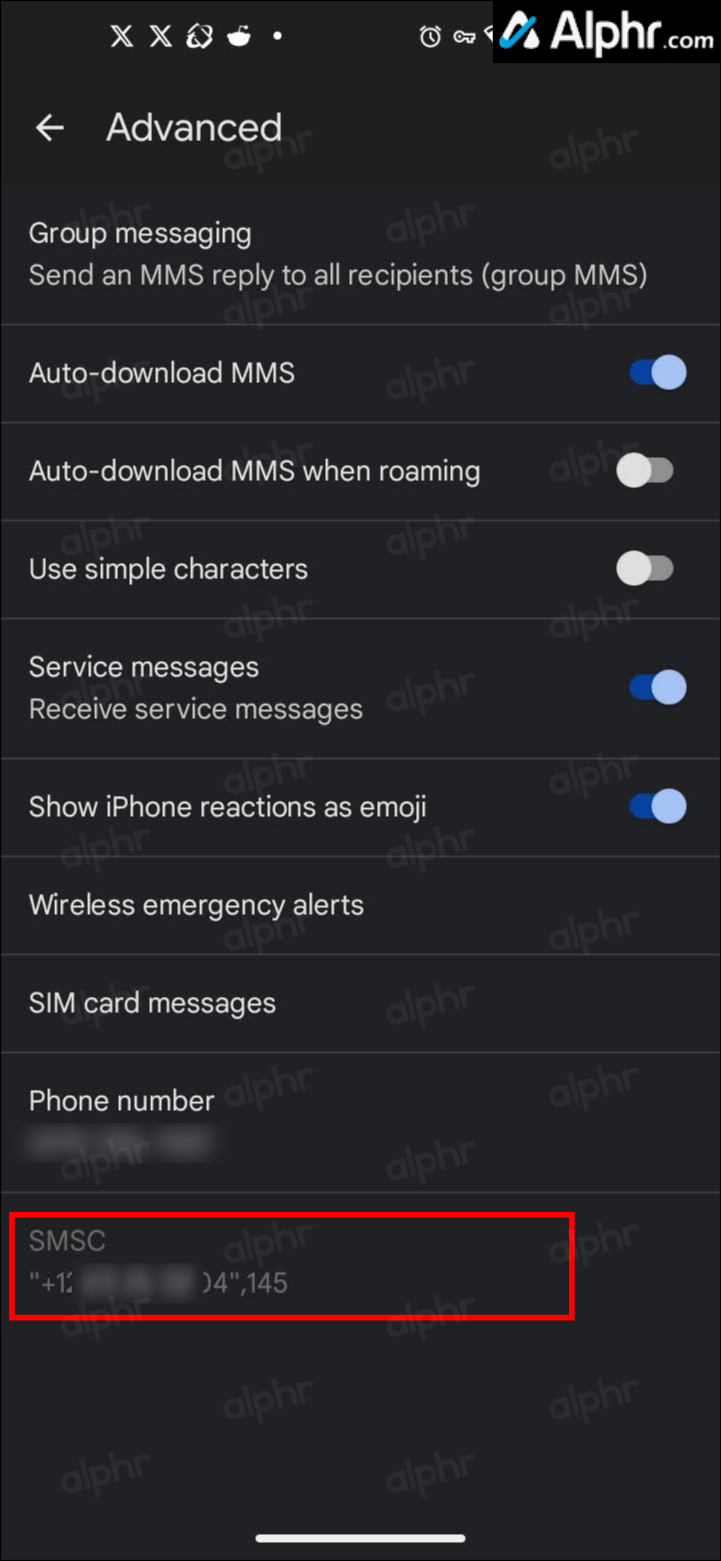Как починить устройство, если вы не можете отправить текстовое сообщение одному человеку на Android
Некоторые пользователи Android недавно обнаружили, что не могут отправлять текстовые сообщения конкретному человеку.
Похоже, проблема затрагивает устройства под управлением Android 8.0 Oreo и выше. Хотя точная причина проблемы неизвестна, несколько возможных обходных путей могут помочь вам вернуть обмен сообщениями в нужное русло.
Программы для Windows, мобильные приложения, игры - ВСЁ БЕСПЛАТНО, в нашем закрытом телеграмм канале - Подписывайтесь:)
Пытаетесь ли вы написать своему лучшему другу или близкому человеку, продолжайте читать, чтобы узнать, как решить проблему.
Невозможно отправить текстовые сообщения одному человеку на Android
Одна из распространенных проблем, с которыми иногда могут столкнуться пользователи Android, — это невозможность отправить текстовое сообщение конкретному человеку из своего списка контактов. Возможно, вы сможете без проблем отправлять и получать текстовые сообщения от других, но по какой-то причине любые сообщения, которые вы отправляете этому человеку, не пройдут.
Это может сильно расстраивать, особенно если вы хотите передать своему контакту какую-то срочную информацию.
Несколько надежных шагов по устранению неполадок помогут доставить ваши сообщения без проблем.
Проверьте основы
Если у вас возникли проблемы с отправкой текстового сообщения одному человеку на Android, есть несколько возможных объяснений. Во-первых, вполне возможно, что человек, с которым вы пытаетесь связаться у них телефон выключен или установить режим «Не беспокоить».
В этом случае вы, скорее всего, увидите уведомление о сбое доставки при попытке отправить сообщение. Если вы подозреваете, что это так, вы можете попробовать отправить текстовое сообщение или позвонить человеку, использующему другую SIM-карту, чтобы узнать, сможет ли он ответить.
Кроме того, есть вероятность, что номер телефона человека неправильно введен в вашем списке контактов. Если вы считаете, что это так, еще раз проверьте номер и попробуйте отправить сообщение еще раз.
Также возможно, что есть проблема с твоим телефоном. Иногда перезагрузка телефона может исправить подобные незначительные сбои.
Наконец, проверьте, есть ли у вашего поставщика услуг возникли проблемы с сетью это может препятствовать отправке сообщений. Если вышеуказанные возможности не помогли решить вашу проблему с текстовыми сообщениями, возможно, вам стоит перейти к более сложным методам устранения неполадок, как подробно описано ниже.
Проверьте заблокированные номера
Если вы не можете отправить сообщение одному человеку на своем устройстве Android, их номер мог быть заблокирован. Чтобы проверить, так ли это, выполните следующие действия.
- Откройте “Телефон” приложение.

- Нажмите на «вертикальный эллипсис» (три вертикальные точки) в правом верхнем углу.

- Нажмите на “Настройки.”

- Выбирать «Блокировка вызовов» или «Заблокированные номера», в зависимости от того, какой вариант вам доступен.
- Вы увидите список всех заблокированных на данный момент номеров на вашем телефоне. Чтобы разблокировать его, нажмите на значок “минус” или «Х» значок, в зависимости от вашего телефона.

Очистите кеш приложения для обмена сообщениями
Если вы не можете отправлять текстовые сообщения одному человеку на своем устройстве Android и он не заблокирован для сообщений или звонков, попробуйте очистить кеш приложения для обмена сообщениями. Это приведет к удалению временных данных приложения и, возможно, решит проблему.
Чтобы очистить кеш на Android, выполните следующие действия.
- Перейти к “Настройки” и выберите “Приложения” или «Приложения и уведомления», в зависимости от вашего телефона.

- Кран «Просмотреть все приложения xxx» если отображается, прокрутите вниз и выберите «Сообщения».

- Кран “Хранилище” или «Хранение и кеш», в зависимости от вашего телефона.

- Выбирать «Очистить кэш».

Вам не нужно беспокоиться о потере важных текстовых сообщений, если вы очистите кеш своего приложения для обмена сообщениями на Android; это просто временное хранилище для часто используемых данных. Очистка не приведет к удалению ваших сообщений или других важных данных.
Сбросить настройки SMS по умолчанию
Вы можете столкнуться с проблемами при отправке текстовых сообщений, поскольку настройки SMS по умолчанию изменились при замене SIM-карты. Это может стать проблемой, поскольку разные поставщики услуг имеют уникальные предпочтения, которые позволяют им эффективно отправлять сообщения. Одним из решений является попытка вернуть настройки SMS к значениям по умолчанию.
Для новых телефонов, которые используют RCS вместо SMS/MMS, или если вы обновили приложение «Сообщения от Google» и отключили старое приложение «Сообщения» для SMS/MMS, перейдите к следующему разделу «Сброс настроек RCS до значений по умолчанию».
Вот как можно сбросить настройки приложения «Сообщения» (SMS/MMS) до настроек по умолчанию.
- Откройте «Сообщения» приложение на вашем телефоне.

- Нажмите «вертикальное многоточие» (три вертикальные точки) в правом верхнем углу.

- Выберите «Настройки».

- Сбросьте все доступные настройки по умолчанию, перезагрузите телефон и попробуйте отправить контакту текстовое сообщение.
Сброс настроек RCS по умолчанию
В новых телефонах используется приложение «Сообщения от Google».который использует Rich Communication Services (RCS), который также интегрирует старую систему обмена сообщениями SMS/MMS при переходе в резервный режим. В настройках RCS нет опции «сбросить настройки по умолчанию».но убедитесь, что «Автоматически отправлять повторно в виде текста (SMS/MMS)» включен как резервный режим, когда RCS недоступен.
Проверьте SMSC
Программы для Windows, мобильные приложения, игры - ВСЁ БЕСПЛАТНО, в нашем закрытом телеграмм канале - Подписывайтесь:)
Номер SMSC (центра службы коротких сообщений) — это код для маршрутизации текстовых сообщений. У каждого оператора связи есть уникальный номер SMSC на SIM-карте телефона. Когда вы отправляете текстовое сообщение, ваш телефон отправляет его в SMSC, который затем направляет его в правильный пункт назначения.
SMSC является важной частью системы обмена текстовыми сообщениями, и без него тексты не могли бы быть отправлены или получены. Хотя номер SMSC обычно автоматически настраивается на вашем телефоне, вам может потребоваться ввести его вручную, если у вас возникли проблемы с отправкой или получением текстовых сообщений.
Если вам нужно узнать свой номер SMSC, лучше всего обратиться к своему оператору связи. Они смогут предоставить вам самую актуальную информацию. Некоторые онлайн-ресурсы могут предоставить вам список глобальных номеров SMSC для наиболее популярных операторов связи, но помните, что эти списки могут быть неточными, а на большинстве веб-сайтов установлены вредоносные программы или трояны. Всегда лучше уточнять напрямую у своего оператора связи.
Как проверить SMSC в приложении «Сообщения» Android (SMS/MMS)
Выполните следующие действия, чтобы проверить свой SMSC в приложении Android SMS/MMS «Сообщения». Для приложения Google RCS «Сообщения» (Сообщения Google в магазине Play Store) перейдите к следующему разделу.
- Откройте «Сообщения» приложение и коснитесь значка «горизонтальный эллипс» (три горизонтальные точки) в правом верхнем углу.

- В раскрывающемся меню выберите “Настройки.”

- Затем прокрутите вниз до «Дополнительные настройки».

- Нажмите на «Номер SMS-центра», и вы можете просмотреть свой номер SMSC.

- Если вам нужно изменить номер SMSC, нажмите на значок “ручка” значок рядом с ним и введите новый номер.

- После ввода нового номера нажмите кнопку “ХОРОШО” кнопку, чтобы сохранить изменения.

Как проверить SMSC в сообщениях Android с помощью приложения Google (RCS)
Если ваш телефон использует «Сообщения от Google» (приложение для обмена сообщениями RCS), а не «Сообщения» (исходное приложение SMS/MMS), получение номера SMSC — это другой процесс.
- Запуск «Сообщения» на Андроиде. Оно имеет то же имя, что и исходное приложение SMS/MMS, но отображается в магазине Play Store как «Сообщения от Google» и использует RCS.

- Нажмите на “профиль” значок в правом верхнем углу.

- Выбирать «Настройки сообщений» к низу.

- Листайте и выбирайте “Передовой” внизу.

- Прокрутите вниз, чтобы просмотреть свой номер SMSC.

Проверьте свою SIM-карту
Если у вас возникли проблемы со связью сотовой связи, первое, что вам следует проверить, — это SIM-карта. Если SIM-карта повреждена или вставлена неправильно, это может вызвать проблемы с обменом сообщениями и вызовами.
Чтобы проверить SIM-карту, выньте ее из телефона и осмотрите на наличие признаков повреждения. Если карта повреждена, вам необходимо обратиться к своему сетевому провайдеру для ее замены.
Отправляйте свои сообщения без проблем
Есть несколько потенциальных решений, если у вас возникли проблемы с отправкой текстовых сообщений одному человеку на вашем телефоне Android. Мы выделили некоторые из наиболее распространенных решений этой проблемы, поэтому обязательно попробуйте их, если у вас возникли проблемы с отправкой сообщений определенному контакту.
Вы когда-нибудь были в ситуации, когда вы не могли отправить текстовые сообщения определенному контакту на вашем устройстве Android? Дайте нам знать, как вы решили эту проблему, в разделе комментариев ниже.